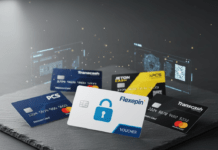Det er lett å miste viktige kontakter på en Samsung-smarttelefon , men heldigvis finnes det flere metoder for å gjenopprette dem. Her er en detaljert guide med alle metodene for å hjelpe deg med å gjenopprette tapte kontakter på en Samsung-smarttelefon:
Her er noen raske videoløsninger hvis du ikke har tid til å lese artikkelen!
Bruk programvare for datagjenoppretting

Bruk programvare for datagjenoppretting til å skanne enheten og gjenopprette kontaktfiler , inkludert slettede. Det er flere alternativer tilgjengelig på nettet, for eksempel iToolab RecoverGo , Dr.Fone eller Tenorshare UltData som kan gjenopprette tapte kontakter fra enheten din. Her er trinnene du må følge for å bruke denne metoden:
- Last ned og installer datagjenopprettingsprogramvaren på datamaskinen din.
- Koble Samsung-smarttelefonen til datamaskinen med en USB-kabel.
- Følg instruksjonene for å skanne enheten og gjenopprette slettede kontakter .
- Sikkerhetskopier de gjenopprettede kontaktene til datamaskinen din.
Bruk en datamaskin til å gjenopprette kontakter
Koble Samsung-smarttelefonen til en datamaskin med en USB-kabel. Gå til enhetens internminne og finn kontaktlagringsmappene. Du kan finne slettede kontakter i disse mappene. Slik bruker du denne metoden:
- Koble Samsung-smarttelefonen til en datamaskin med en USB-kabel.
- Få tilgang til enhetens interne minne ved å bruke datamaskinens filutforsker.
- Finn kontaktlagringsmappene på
- Kopier og lim inn slettede kontakter til datamaskinen for å lagre dem.
Hvis du ikke kan koble smarttelefonen til PC-en din, inviterer vi deg til å lese Samsung-guiden: Hvordan koble smarttelefonen eller nettbrettet til PC-en min
Denne artikkelen kan interessere deg: Hvordan koble telefonen til Samsung TV?
Datagjenopprettingsapplikasjoner

Det er også apper for datagjenoppretting dedikert spesifikt til kontakter tilgjengelig i Google Play Store eller App Store. Disse appene kan skanne enheten din og gjenopprette slettede kontakter.
Her er noen populære apper for datagjenoppretting for Samsung-smarttelefoner:
- EaseUS MobiSaver for Android
- FoneLab Android Data Recovery
- Dr. Fone – Android Data Recovery
- DiskDigger Photo Recovery
- GT Recovery for Android
Bruk profesjonelle datagjenopprettingstjenester
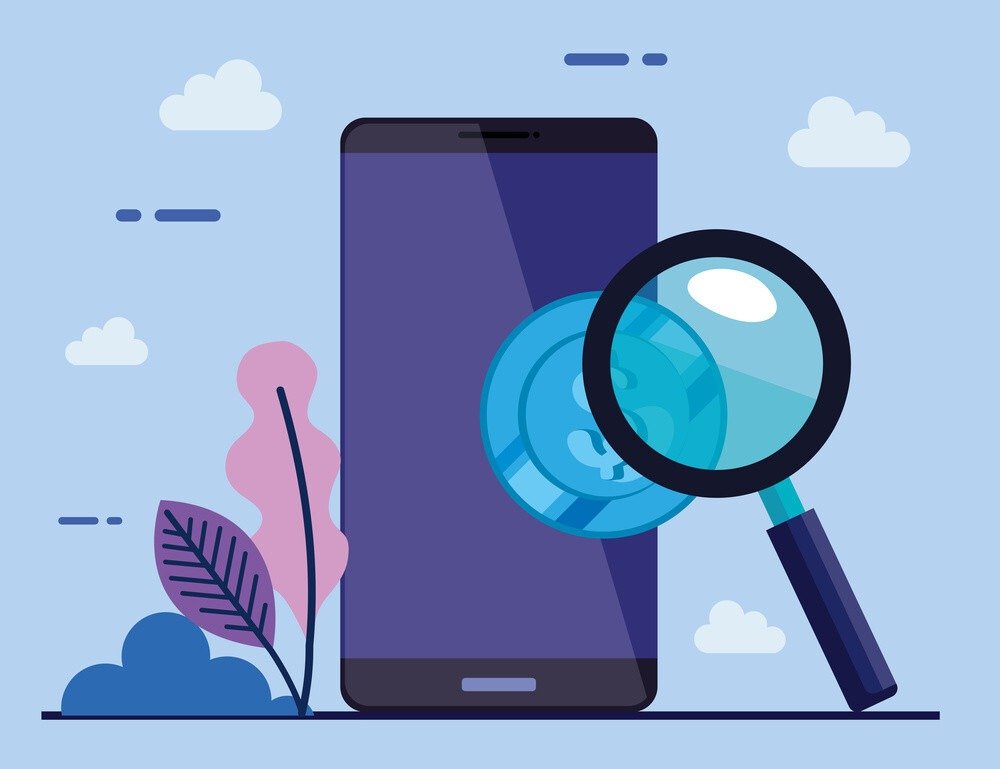
Hvis metodene ovenfor ikke fungerer eller du trenger mer avansert datagjenoppretting, kan du vurdere å ansette profesjonelle datagjenopprettingstjenester . Disse tjenestene kan gjenopprette data selv når vanlige metoder ikke fungerer. Disse tjenestene kan imidlertid være dyre, så det er viktig å veie fordeler og ulemper før du tar en avgjørelse.
Til slutt, for å unngå å miste kontakter i fremtiden, ikke glem å finne en tilbake-til-skolen-mobilplan som inkluderer alternativer for sikkerhetskopiering og synkronisering av kontakter. La oss nå se noen metoder for å lagre kontaktene dine på din Samsung-smarttelefon
Sikkerhetskopiering av skylagring

Bruk en skysikkerhetskopieringstjeneste , som Google-kontakter eller Samsung Cloud , for å lagre kontaktene dine automatisk. Hvis du har aktivert dette alternativet, bør du kunne gjenopprette kontaktene dine fra disse tjenestene. Slik bruker du denne metoden:
- Sørg for at du har en Google- eller Samsung-konto.
- Åpne Google Contacts eller Samsung Cloud-appen på din Samsung-smarttelefon.
- Logg på kontoen din.
- Sørg for at autolagring er aktivert i appinnstillingene.
- Bekreft at kontaktene dine er sikkerhetskopiert ved å gå til kontoen din på en datamaskin eller annen enhet.
Sikkerhetskopierer kontakter via Gmail

Hvis du bruker en Gmail -konto for å administrere kontaktene dine , kan du bruke dette alternativet til å lagre kontaktene dine. Du kan synkronisere kontaktene dine med Gmail -kontoen din ved å gå til enhetsinnstillingene dine, i delen "Kontoer og synkronisering". Når du er synkronisert, kan du få tilgang til kontaktene dine fra hvilken som helst enhet som er koblet til Gmail -kontoen din.
Sikkerhetskopiere kontakter via vCard
Du kan også lagre kontaktene dine ved hjelp av en VCARD (.VCF) -fil som inneholder all informasjonen om kontaktene dine. Du kan eksportere kontaktene dine som en VCARD -fil ved å gå til enhetsinnstillingene, i "Kontakter" -delen og velge alternativet "Eksportere" eller "Lagre". Du kan deretter overføre denne filen til en datamaskin eller skylagringstjeneste for å oppbevare den på et trygt sted. Du kan også bruke denne filen til å importere kontaktene dine på en annen enhet .
Bruk en tidligere sikkerhetskopi

Selvfølgelig, hvis du allerede har tatt en sikkerhetskopi av Samsung-smarttelefonen til en datamaskin eller en sky-sikkerhetskopieringstjeneste, kan du gjenopprette denne sikkerhetskopien for å gjenopprette slettede kontakter. Du trenger bare å følge instruksjonene for å gjenopprette sikkerhetskopien til enheten din, og kontaktene vil bli gjenopprettet. Sørg for å sjekke sikkerhetskopieringsinnstillingene for å sikre at kontaktene dine er sikkerhetskopiert.
Konklusjon
Det er viktig å merke seg at for å unngå å miste kontaktene dine i fremtiden, er det viktig å regelmessig sikkerhetskopiere kontaktene dine , synkronisere kontaktene dine med en skylagringstjeneste eller Gmail-konto, og sjekke sikkerhetskopieringsinnstillingene regelmessig. Ved å bruke disse forebyggingstrinnene vil du kunne gjenopprette kontaktene dine raskt og enkelt i tilfelle tap eller sletting ved et uhell.